Sẽ luôn có lúc bạn muốn khởi động lại thiết bị Android của mình. Có lẽ một ứng dụng cụ thể đang bị lag liên tục hoặc có lẽ bạn cần thử nghiệm một tính năng mới. Nếu bạn cần thực hiện cách này quá thường xuyên, thì đây là một số cách để bạn có thể khởi động lại điện thoại một cách hiệu quả và nhanh chóng.
Khởi động lại nhanh
Khởi động lại nhanh ứng dụng cho android khởi động lại shell thay vì tải lại hoàn toàn bộ nạp khởi động và hệ điều hành và nhanh hơn. HTC Sense UI cũng có tùy chọn khởi động nhanh, được kiểm tra theo mặc định và hoạt động tốt hơn.
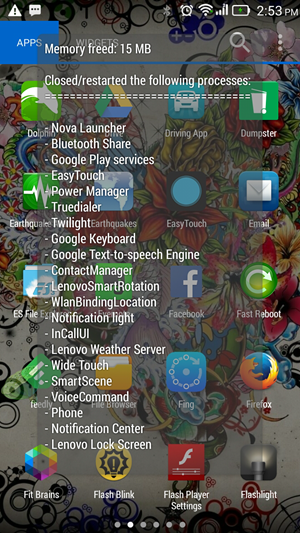
Trên các điện thoại Android khác, bạn có thể sử dụng khởi động nhanh để thay thế, điều này sẽ giúp bạn loại bỏ độ trễ nhỏ và giải phóng RAM trong những thời điểm quan trọng. Một phiên bản chuyên nghiệp cũng có sẵn với một vài tùy chọn hơn.
Ưu điểm
- Nhanh chóng và hiệu quả
- Giải phóng RAM
Nhược điểm
- Không phải lúc nào cũng khởi động lại các quy trình nền
Khởi động lại đơn giản

Khởi động lại đơn giản là một ứng dụng cho phép bạn nhanh chóng khởi động lại mềm điện thoại của mình, tắt nó, khởi động lại hoặc khởi động lại ở chế độ an toàn, khởi động lại bộ nạp khởi động hoặc khởi động lại để khôi phục bằng cách chỉ cần chạm vào tùy chọn ghi. Như tên cho thấy ứng dụng có giao diện người dùng một trang rất đơn giản nhưng đủ tốt để hoàn thành công việc. Ứng dụng yêu cầu quyền truy cập root để hoạt động.
Ưu điểm
- Đơn giản và hiệu quả
- cho phép khởi động trực tiếp ở chế độ khôi phục
Khuyến nghị: 5 ứng dụng hàng đầu để thêm phím tắt, cài đặt nhanh trong bảng thông báo của Android
Xây dựng các thay đổi Đề xuất
Nếu bạn có quyền truy cập root, bạn có thể sử dụng bất kỳ root explorer nào, như ES Explorer và thực hiện một số thay đổi đối với build.prop để khởi động lại nhanh hơn.

Khi bạn đã cấp quyền root, hãy chuyển đến Device> system> build prop và thêm lệnh sau để xóa hoạt ảnh khởi động.
debug.sf.nobootanimation = 1
Bạn cũng có thể thêm lệnh khởi động nhanh sau đây, nhưng lệnh này sẽ chỉ hoạt động đối với một số thiết bị nhất định.
ro.config.hw_quickpoweron = true
bạn có cần thẻ tín dụng để dùng thử miễn phí không
Chế độ QuickBoot
Nếu bạn đang sử dụng OnePlus One hoặc Yureka hoặc bất kỳ thiết bị nào khác có Cyanogen OS, Bạn có thể chuyển đến tùy chọn nhà phát triển và chọn tùy chọn “Bật chế độ QuickBoot”. Lần tới khi bạn khởi động lại điện thoại, điện thoại sẽ khởi động lại sau chưa đầy 5 giây.

Các tùy chọn tương tự cũng có sẵn trong các ROM tùy chỉnh khác. Ví dụ: Lenovo’s Vibe UI cho phép bạn vào chế độ khởi động nhanh chỉ bằng cách nhấn và giữ phím khởi động lại. Bạn có thể thử tương tự trên
Khởi động lại nhanh ứng dụng
Khởi động lại nhanh là một ứng dụng khác cho phép bạn có thể sử dụng để khởi động lại trực tiếp điện thoại Android của mình vào chế độ khôi phục. Ứng dụng này cũng có thể được sử dụng để khởi động lại thiết bị của bạn và tắt nguồn.

Điều này sẽ phù hợp hơn nếu lý do khởi động lại điện thoại của bạn là vào chế độ khôi phục hoặc khởi động nhanh. Trong phiên bản mới, tùy chọn khởi động lại nóng cũng có mặt, có thể giúp bạn khởi động nhanh hơn. Bạn sẽ cần quyền truy cập root để ứng dụng hoạt động. Một số widget trên màn hình chính cũng có sẵn để truy cập nhanh.
Ưu điểm
- Có tùy chọn khởi động nhanh
- Có thể được sử dụng để khởi động trực tiếp trong phục hồi
Nhược điểm
- Không hoạt động cho tất cả các thiết bị
Khuyến nghị: 5 Mẹo để Gửi Nhiều Danh bạ Qua Email, Bluetooth trên Điện thoại Thông minh
Phần kết luận
Đây là một số phương pháp cung cấp cho bạn một giải pháp thay thế để khởi động lại điện thoại Android của bạn nhanh hơn. Hầu hết những điều trên sẽ yêu cầu quyền truy cập root. Nếu bất kỳ ứng dụng hoặc thủ thuật nào khác phù hợp hơn với bạn, hãy cho chúng tôi biết trong phần bình luận bên dưới.
Bình luận trên Facebook








